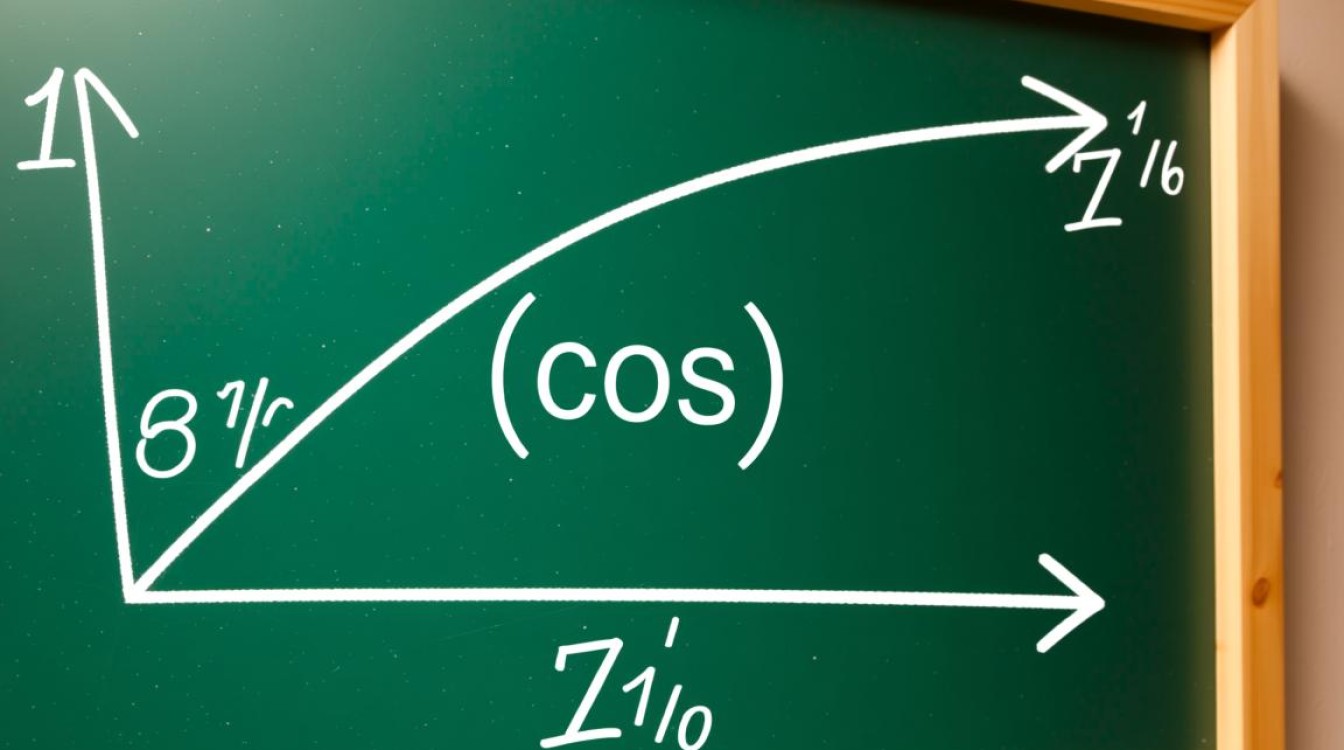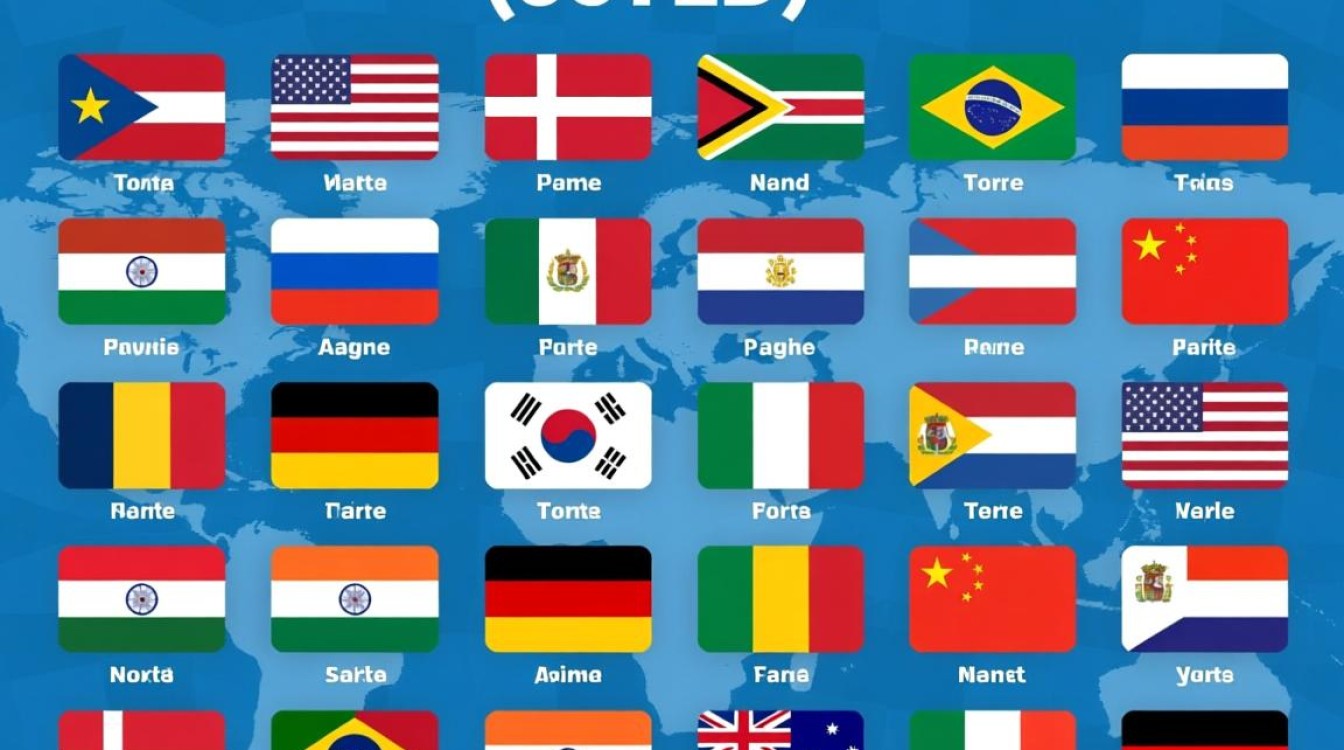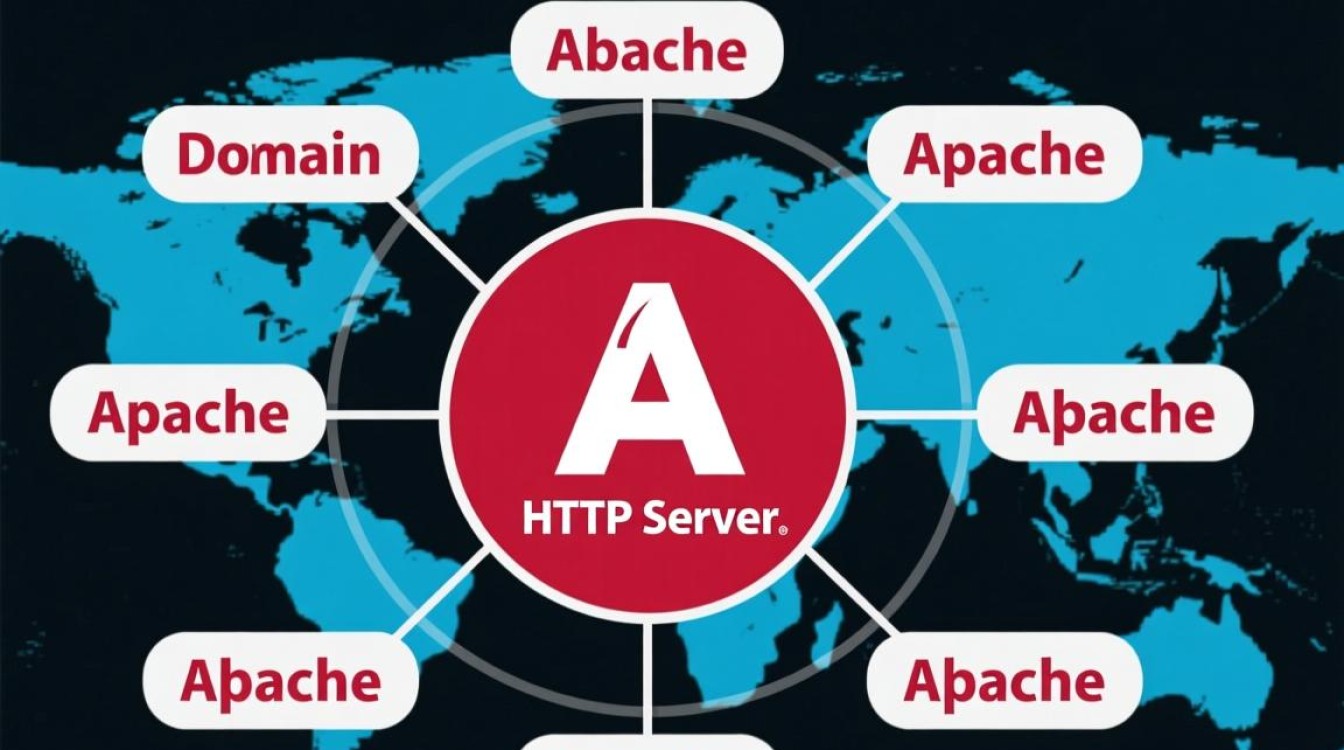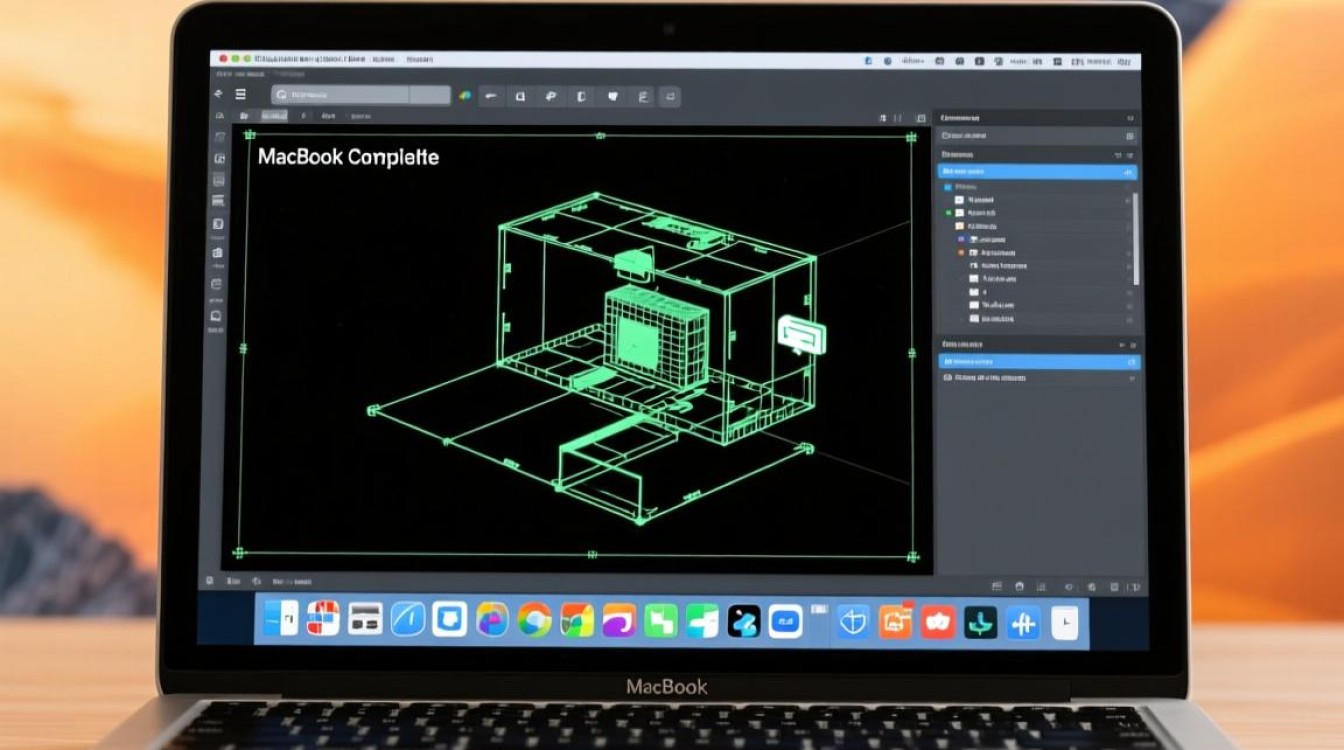虚拟机白屏是用户在使用虚拟化环境时常见的问题之一,表现为虚拟机启动后屏幕显示为空白或纯白色,无法正常进入操作系统或显示任何内容,这种情况可能由多种因素引起,包括硬件配置问题、软件冲突、系统文件损坏或虚拟机配置错误等,本文将系统性地分析虚拟机白屏问题的成因,并提供详细的排查步骤和解决方案,帮助用户快速定位并解决问题。

虚拟机白屏问题的常见原因
虚拟机白屏问题的成因复杂,涉及硬件、软件、配置等多个层面,以下是几种最常见的原因:
-
显卡驱动问题
虚拟机依赖宿主机的显卡资源进行图形显示,如果显卡驱动版本不兼容、安装错误或损坏,可能导致虚拟机无法正确渲染图形界面,从而出现白屏,虚拟机内部的显卡驱动(如VMware Tools或VirtualBox Guest Additions)未正确安装或更新,也会引发类似问题。 -
系统文件损坏
虚拟机操作系统中的关键文件(如引导文件、系统内核或显示驱动文件)损坏,可能导致系统无法正常启动或显示,这种情况通常发生在虚拟机异常关机或磁盘空间不足之后。 -
虚拟机配置错误
虚拟机的硬件配置(如显存大小、显示器数量)或显示设置(如3D加速、分辨率)配置不当,可能导致图形输出异常,分配给虚拟机的显存不足,或启用了不兼容的3D加速功能。
-
资源冲突或不足
宿主机资源(如CPU、内存、磁盘I/O)不足时,虚拟机可能无法正常加载图形界面,虚拟机与宿主机或其他虚拟机之间的资源冲突(如显存占用过高)也可能导致白屏。 -
虚拟化软件兼容性问题
不同版本的虚拟化软件(如VMware、VirtualBox、Hyper-V)对硬件和系统的支持存在差异,如果虚拟机镜像或配置文件与当前软件版本不兼容,可能出现白屏现象。
虚拟机白屏问题的排查步骤
面对虚拟机白屏问题,建议按照以下步骤逐步排查,以缩小问题范围并定位根本原因。
检查虚拟机启动过程
- 观察启动日志:在虚拟化软件的控制台中查看启动日志,确认系统是否正常加载内核和驱动文件,如果日志中出现“display driver failed”或“graphics initialization error”等提示,说明问题可能与显卡驱动相关。
- 进入安全模式:尝试在虚拟机启动时进入安全模式(Windows系统按F8,Linux系统通过GRUB菜单编辑启动参数),如果安全模式下可以显示界面,则可能是第三方软件或驱动冲突导致的问题。
验证虚拟机配置
- 检查硬件设置:登录虚拟化管理后台,检查虚拟机的硬件配置,特别是显存大小和显示器数量,确保显存分配至少为64MB,且显示器数量设置为1。
- 禁用3D加速:在虚拟机设置中暂时禁用3D加速功能,观察是否解决问题,如果白屏消失,说明可能是3D加速兼容性问题。
更新或重装显卡驱动
- 更新虚拟机工具:确保VMware Tools或VirtualBox Guest Additions已正确安装并更新至最新版本,这些工具提供了显卡驱动和增强功能,对图形显示至关重要。
- 手动安装驱动:如果自动更新失败,可从虚拟化软件官网下载对应版本的显卡驱动,并在虚拟机中手动安装,对于Linux系统,需确保内核头文件与驱动版本匹配。
修复系统文件
- Windows系统:使用系统文件检查器(SFC)扫描并修复损坏的系统文件,以管理员身份运行命令提示符,输入
sfc /scannow并等待完成。 - Linux系统:使用
fsck命令检查并修复文件系统错误,在单用户模式下运行fsck /dev/sda1(根据实际情况调整设备名)。
检查宿主机资源
- 监控资源占用:通过任务管理器或系统监视器检查宿主机的CPU、内存和磁盘使用率,如果资源占用过高,尝试关闭不必要的程序或增加虚拟机的资源分配。
- 更新宿主机驱动:确保宿主机的显卡驱动和虚拟化软件(如VMware Workstation、VirtualBox)已更新至最新版本。
解决方案与预防措施
根据排查结果,可采取以下针对性解决方案:

显卡驱动问题
- 解决方案:重新安装或更新虚拟机显卡驱动,对于Windows系统,可从设备管理器中卸载当前驱动后重启,让系统自动安装兼容驱动,对于Linux系统,建议使用发行版官方提供的驱动包。
- 预防措施:定期更新虚拟机工具和宿主机驱动,避免使用测试版或未经认证的驱动程序。
系统文件损坏
- 解决方案:通过系统修复工具(如Windows的启动修复、Linux的rescue模式)恢复系统文件,如果问题严重,可考虑从备份还原虚拟机镜像。
- 预防措施:定期备份虚拟机磁盘文件,避免异常关机,并保持足够的磁盘空间。
虚拟机配置错误
- 解决方案:重置虚拟机显示配置,将显存恢复为默认值,并禁用不必要的硬件加速功能,对于VMware,可在
.vmx配置文件中添加svga.autodetect = "FALSE"参数。 - 预防措施:修改虚拟机配置前记录原始设置,避免随意调整高级选项。
资源冲突或不足
- 解决方案:增加虚拟机的内存和CPU分配,或关闭其他占用资源的虚拟机/程序,对于磁盘I/O问题,可升级存储设备或使用SSD。
- 预防措施:合理规划宿主机资源,避免同时运行过多高负载虚拟机。
虚拟化软件兼容性问题
- 解决方案:升级虚拟化软件至最新稳定版,或降级至与虚拟机镜像兼容的版本,必要时,可尝试导出虚拟机后在新版本中重新导入。
- 预防措施:创建虚拟机时选择与当前软件版本兼容的操作系统和配置模板。
虚拟机白屏问题虽然常见,但通过系统性的排查和针对性的解决,通常可以快速恢复,用户在处理此类问题时,应遵循“先软后硬、由简到繁”的原则,从最可能的驱动和配置问题入手,逐步深入到系统文件和硬件层面,良好的预防措施,如定期备份、更新驱动和合理配置资源,能够有效降低问题发生的概率,通过以上方法,大多数虚拟机白屏问题都能得到妥善解决,确保虚拟化环境的稳定运行。